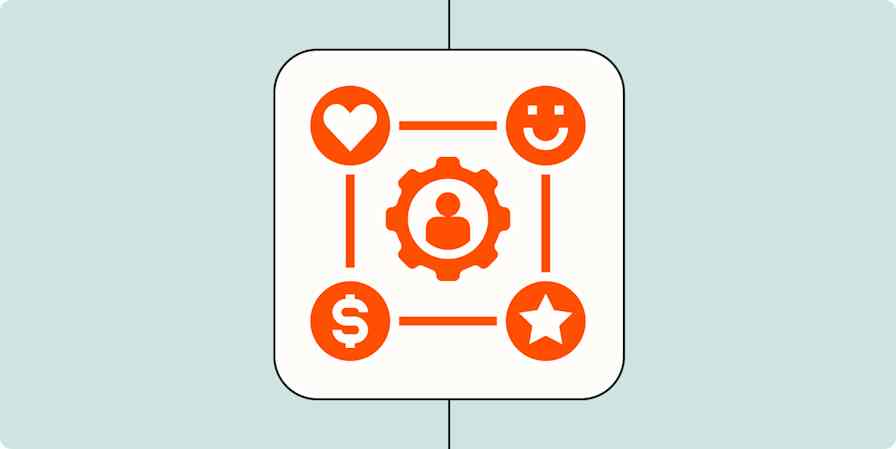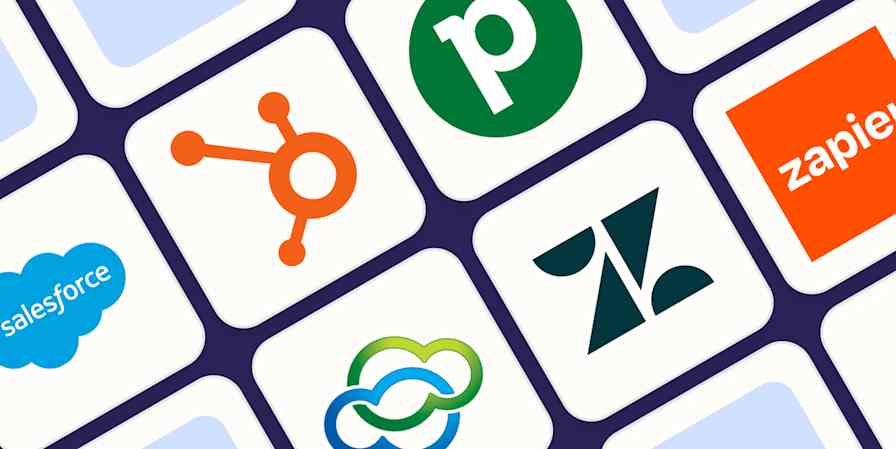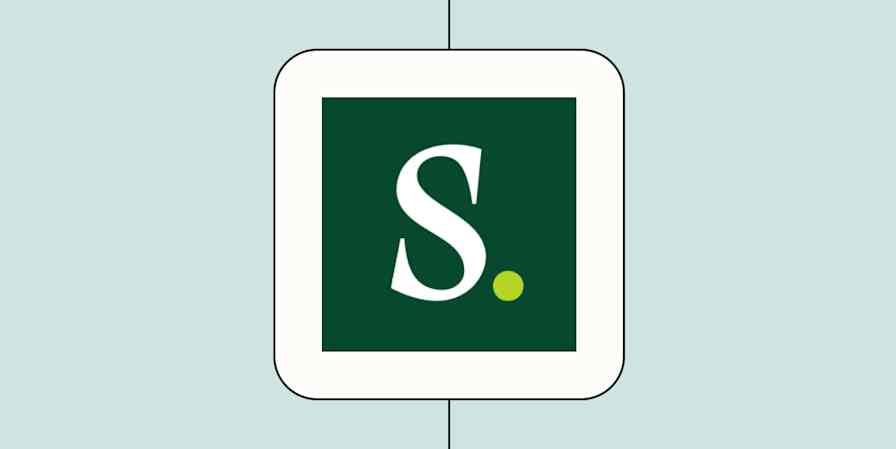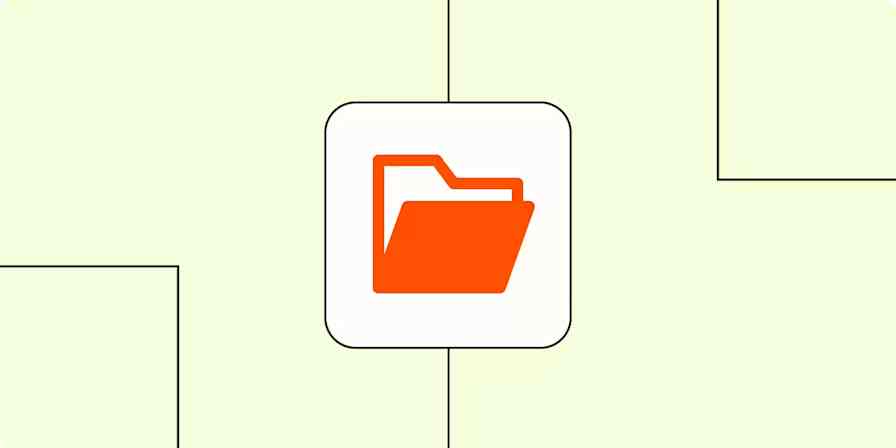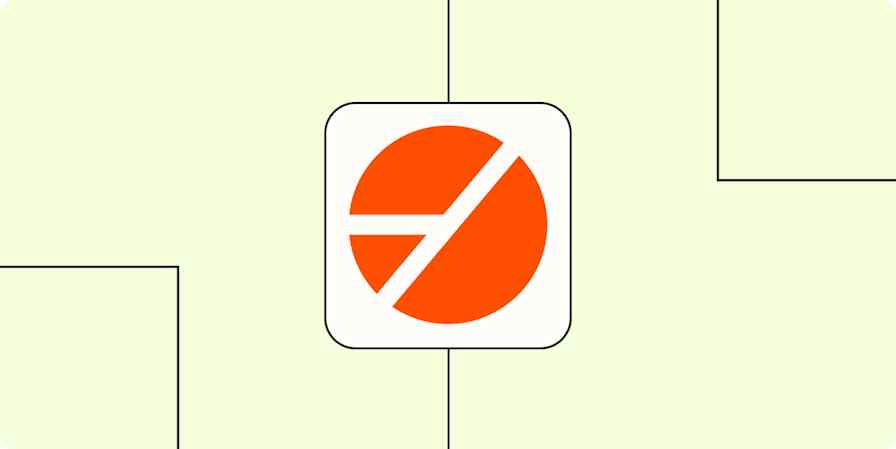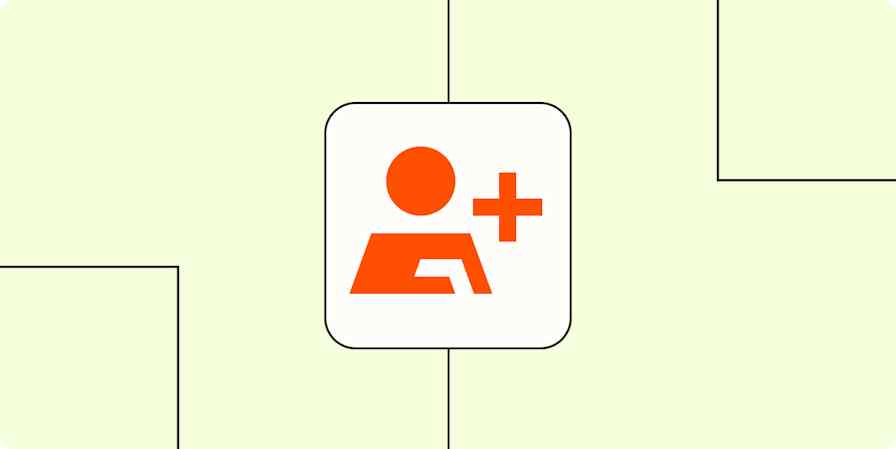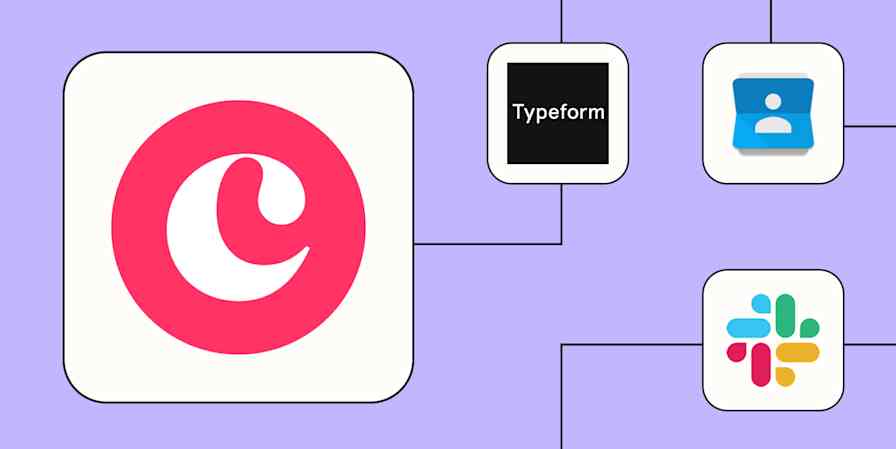専用のCRMツールが提供する従業員追跡や顧客サービスハブなどの複雑な機能の多くは、私には理解できません。フリーランサーとして、私が本当に必要としているのは、見込み客を追跡し、クライアント情報を保存できるものだけです。そのため、私はお気に入りのツールであるNotionを CRM として使用しています。
これは私にとっては素晴らしい効果があったので、皆さんが使用できるようにテンプレートに変換しました。ぜひご覧いただき、読み続けて、ビジネスに合わせてカスタマイズする方法をご確認ください。
CRM に何が必要ですか?
個人事業主なら誰でも、ビジネスを円滑に進めるためには潜在顧客を追跡する確固としたプロセスが必要であることを知っています。そしてライターとして、私の専門分野で最も確立されたフリーランサーでさえ、今でも求人掲示板の投稿に答えたり、出版物にアイデアを提出したり、見込み客に売り込んだりしていることを知っています。
便利な CRM を使用すると、新しい潜在顧客を、その関連情報 (連絡先情報、URL、売り込みガイドラインなど) とともにすばやく追加できます。また、フォローアップのリマインダーやスケジュールされた通話など、セールスファネルに沿ったタッチポイントとアクションの日付を追跡するのにも役立ちます。
潜在顧客が顧客になったら、スタイルガイドや契約条件などの関連情報がすべてCRMに保存され、どこに保存されているか正確にわかるようになります。
優れた CRM は、クライアント ファネルの各段階のテンプレートを保存することで時間を節約します。新しい提案書や推薦状のリクエストを一から作成すると時間が無駄になりやすいので、最もよく使用するテンプレートにすぐにアクセスできると便利です。例えば:
見込み客については、 ディスカバリーコール用の売り込み、提案、料金表、その他の参考資料があります。
現在のクライアントの場合、 スタイルガイドと重要なクライアント情報を保存します。
過去のクライアントの場合、 オフボーディングプロセスと紹介/推薦状のリクエストを含めます。
最後に、CRM はビジネスの状況を俯瞰的に把握できるようにします。時間とワークフローを最適化するには、アナリティクスとしてコンバージョン率、各クライアントからの年間収益、プロジェクトあたりの平均所要時間などを確認する必要があります。
Notion で独自の CRM を作成するときは、これらすべてのニーズを念頭に置きました。私のダッシュボードには、顧客ヘルプデスクや強力なチーム メッセージング ツールなど、カスタム CRM が誇る多くの機能がありません。そういった機能をお探しの場合は、Zapier のベスト CRM ソフトウェアのリストを確認することをお勧めします。
しかし、私のように、潜在顧客や顧客を追跡するためのシンプルな(そして無料の)方法だけが必要な場合は、Notionで独自のCRMを作成するためのガイドをお読みください。
Notion CRMテンプレートの使い方
まず、私のシンプルな CRM テンプレートにアクセスし、右上隅の複製アイコンをクリックします。テンプレートは Notion ワークスペースに追加され、独自の好みに合わせてカスタマイズできます。

Notion の最も優れた点は、単一のデータベースのカスタマイズ可能なビューを多数表示できることです。私は、すべての連絡先(古い、現在、新しい)に対して1つのテーブルを作成し、そのデータベースの複数のビューを設定することで、その機能を活用するのが好きです。
ダッシュボードの左側にはナビゲーション パネルが表示され、そこからデータベースのさまざまなビューにアクセスできます (各ページについては以下で説明します)。また、セールスファネル テンプレート、プロジェクト データベース、 会議メモ などの便利なページを含む リソース ナビゲーション パネルもあります。
クイック ビューセクションには受信トレイがあり、新しい見込み客や今後のタスクビューをすばやく追加できます。私は、急いでいるときにアイデアを投げかけることができる受信トレイがあるのが好きで、その瞬間にすべての情報を分類して記入する必要はありません。
クライアントファネルを一目で確認
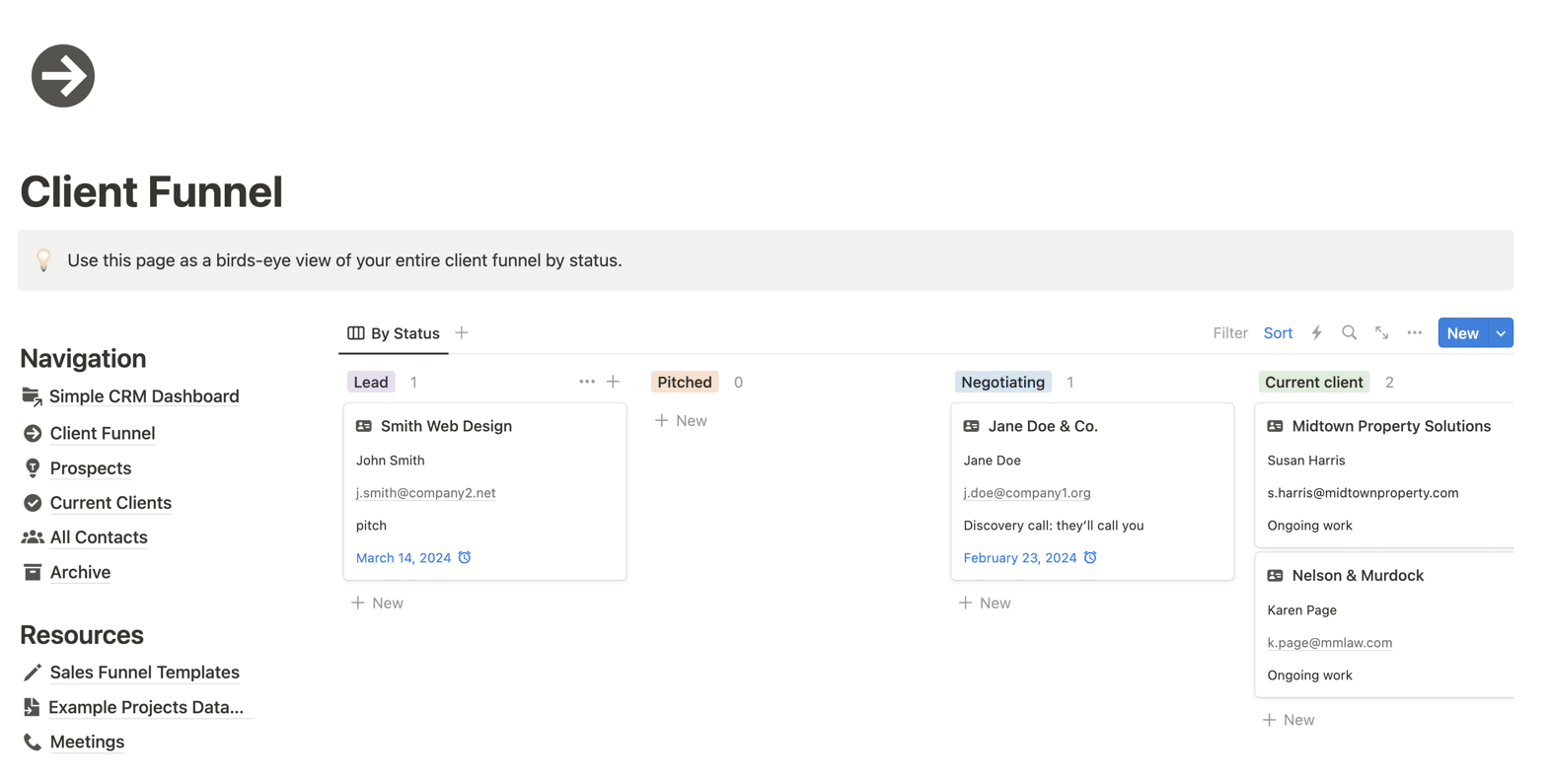
ナビゲーション パネルの最初のページは、クライアント ファネルです。ここでは、すべての連絡先が、見込み客、現在のクライアント、過去のクライアントという段階別に分類されます。ラベルをクリックして新しい名前を入力することで、セールスファネルのステージを簡単にカスタマイズできます。
このページは機能面よりも、連絡先を俯瞰的に把握するためのものです。顧客が何人いるか、また今後どれくらいの見込み客に連絡する予定かがすぐにわかります。
リードと見込み客を追加する
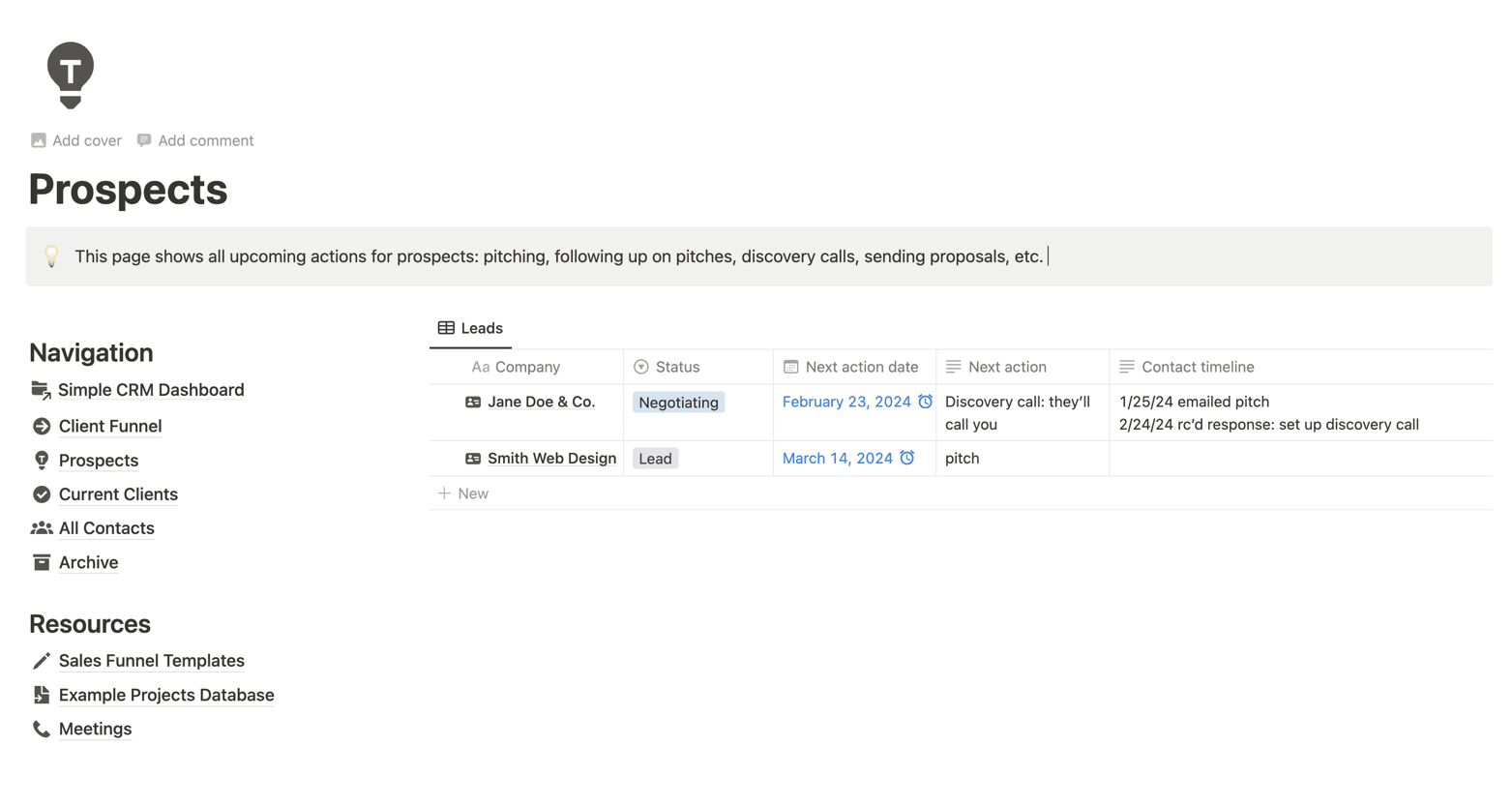
ナビゲーション パネルの次のページは潜在顧客ページで、ここには「潜在顧客」、「提案済み」、「交渉中」の各段階にあるすべての連絡先が表示されます。このページでは、連絡を取っているすべての潜在顧客と、彼らがコンバージョンにどれだけ近づいているかを確認できます。
私は各潜在顧客とのタッチポイントのタイムラインを追跡したいので、「連絡先タイムライン」プロパティを作成しました。ここでは、連絡先またはお問い合わせの日付とその日に起こったことをログします。(プロパティを簡単にざっと確認できるようにするには、プロパティをクリックし、新しいエントリを作成する前に Shift + Enter キーを押して新しい行を開始します。)「次のアクション」列は「次のアクションの日付」プロパティに対応しており、その日付に通知するように設定されています。たとえば、新しい連絡先にお問い合わせするたびに、1週間後にフォローアップするようにリマインダーを設定します。
私のCRMダッシュボードには、新しい見込み客用のテンプレートが付属しています。潜在顧客を追加する準備ができたら、データベースの右上にあるドロップダウンメニューをクリックし、 「新しい見込み客」をクリックします。 (右側の 3 つのドットをクリックすると、テンプレートをカスタマイズできます。)必要に応じて、そのテンプレートをデフォルトとして設定することもできます。
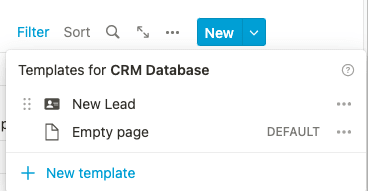
新しい見込み客テンプレートには、Eメール ピッチ テンプレートや、後で参照できるように求人情報を貼り付ける場所などの重要な情報が事前にロードされています。
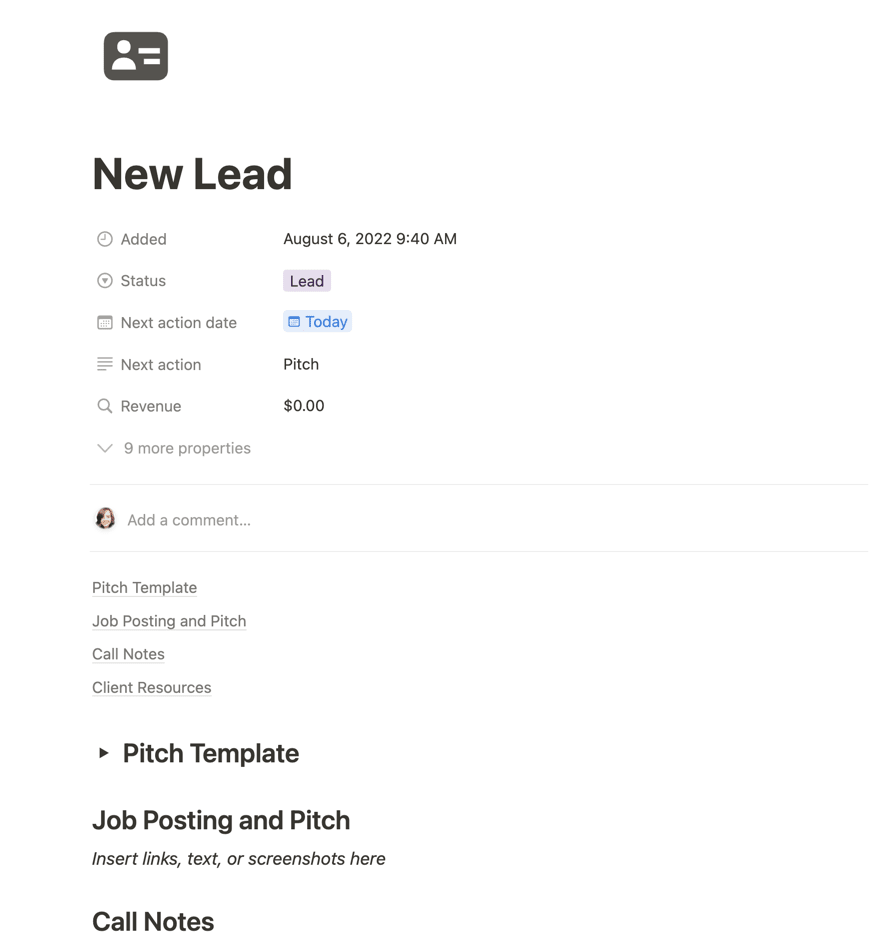
私の新規クライアントや潜在的クライアントの多くは、自己紹介をしたり、私の経歴、経験、料金、コンテンツ作成プロセスについて質問したりできるディスカバリーコールを希望します。そのため、私個人の新規見込み客テンプレートには、すぐに参照できるように重要な情報の一般的なリストを保存しています。
潜在顧客が有料顧客に変換されると、必要なすべての情報を「クライアント リソース」ヘッダーの下に保存できます。スタイル ガイド、契約書、提案書などを 1 か所にまとめて保存しておくと、すぐにアクセスできるので便利です。
ショートカット: ブラウザから新しい見込み客を追加する
仕事をしているときやソーシャルメディアをスクロールしているときに、自分のサービスにぴったりだと思われる専門分野の出版物や企業によく出会うことがあります。Notion Web Clipperを使用してウェブサイトをクリップし、ドロップダウンメニューからCRM データベースを選択するだけです。

Notion Web Clipper ではブラウザからプロパティを入力したりカスタマイズしたりできないため、Chrome 拡張機能から追加された新しい見込み客は、私が望むほど細かく分類されません。
これが、ダッシュボードのホーム画面に「受信トレイ」ビューがあることを好むもう 1 つの理由です。「次のアクション」フィールドが空のエントリをフィルターするように受信トレイを設定しました。こうすることで、後で CRM ダッシュボードを開いたときに、受信トレイから必要な場所にアイテムをすばやく移動できます。
あるいは、 Notion を Zapier Chrome 拡張機能に接続して、Chrome から直接その粒度を割り当てることもできます。
Zapier Chrome拡張機能の新しいトリガーを使用してNotionデータベースにアイテムを生成する
Zapierは、アプリを自動化されたワークフローに接続して、すべての人と企業が成長速度で前進できるようにするノーコードの自動化ツールです。その仕組みの詳細については、こちらをご覧ください。
現在のクライアントを表示する
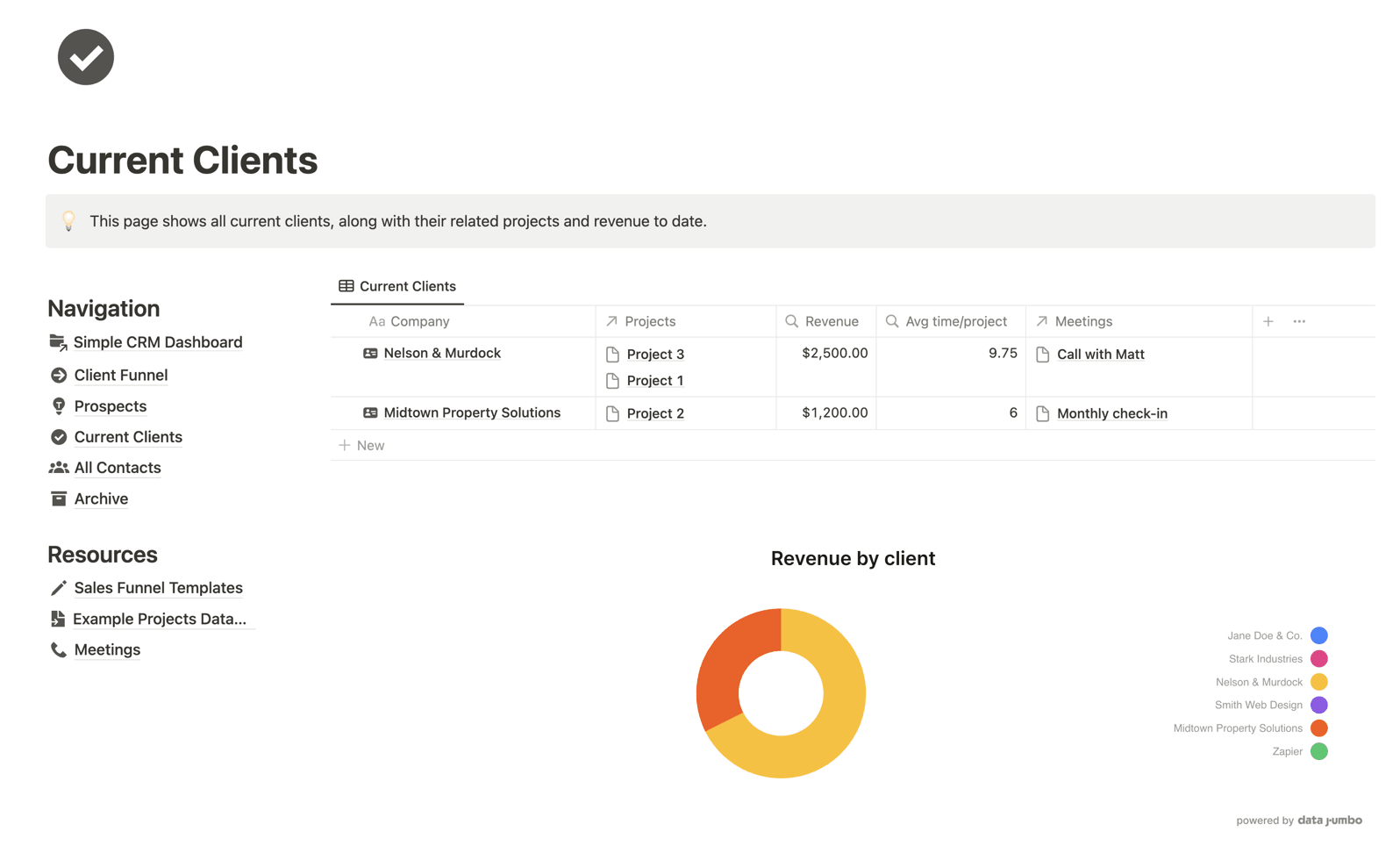
ナビゲーション パネルの次のページには、 「現在のクライアント」というラベルの付いたすべての連絡先が表示されます。このページには、連絡先またはお問い合わせのタイムラインや次のアクションの日付を表示する代わりに、どのプロジェクトがどのクライアントに関連しているか、クライアントがもたらした収益はいくらか、プロジェクトあたりに費やしている平均時間などのプロパティが表示されます。私はビジュアルも大好きなので、今年、各クライアントが私の収入にどれだけ貢献したかを表示するデータ Jumboのグラフを使用しています。
これはどのように機能するのでしょうか?あなたが Notion の熱心なユーザーであれば、リレーションシップとロールアップがあなたの親友です。
リレーションとロールアップの威力を示すために、この CRM のサンプル プロジェクト データベースを作成しました。左側の [リソース] ナビゲーション パネルにリンクされています。
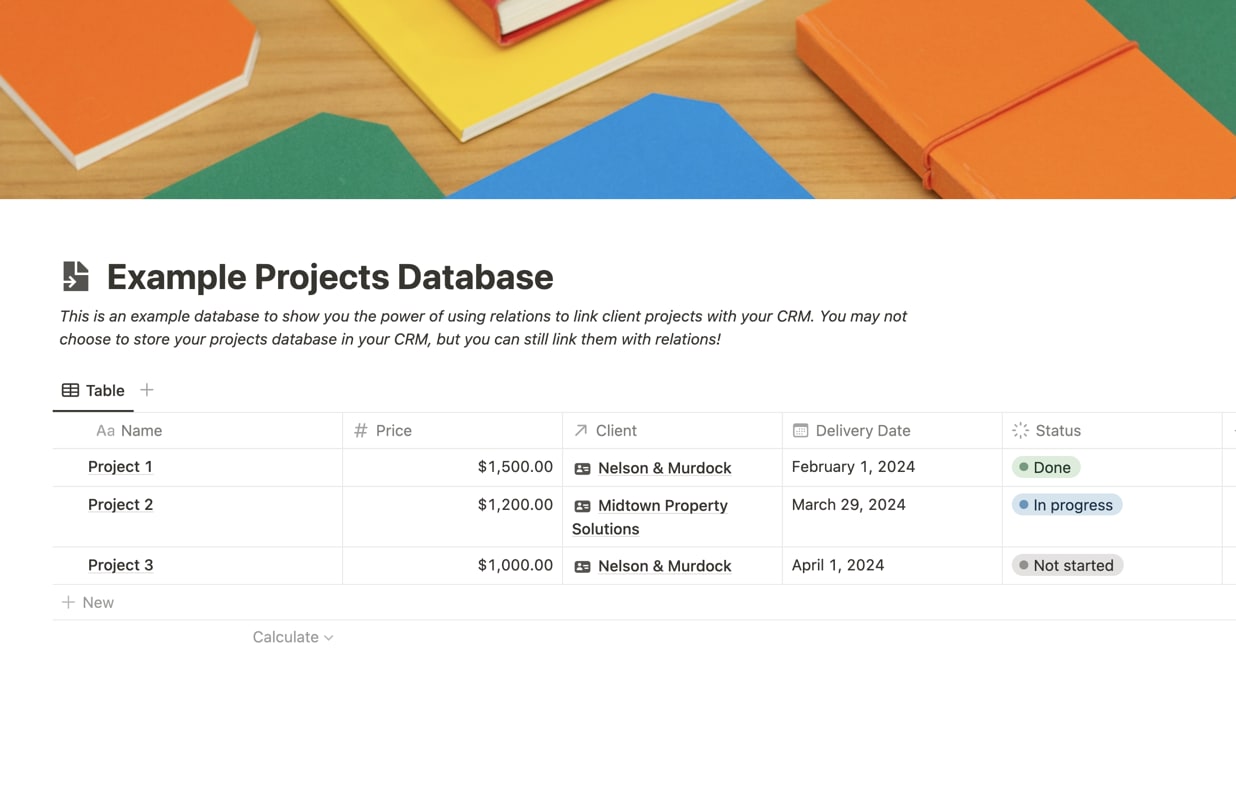
クライアント プロジェクトを追跡するために使用するデータベースが何であっても、これと同じように CRM データベースとの関係を作成できます。その後、新しいプロジェクトを追加するたびに、ドロップダウン メニューから関連するクライアントを選択するだけです。
CRM で顧客のページに移動すると、顧客が割り当てたすべてのプロジェクトを簡単に確認できます。また、プロジェクトの収入や各プロジェクトに費やした時間などのさまざまなデータをまとめることもできます。
同様に、私の CRM データベースも会議メモのデータベースに関連しています。電話や Zoom チャットに参加するときはいつでも、メモを関連するクライアントにリンクして、すべてを整理して簡単にアクセスできるようにします。
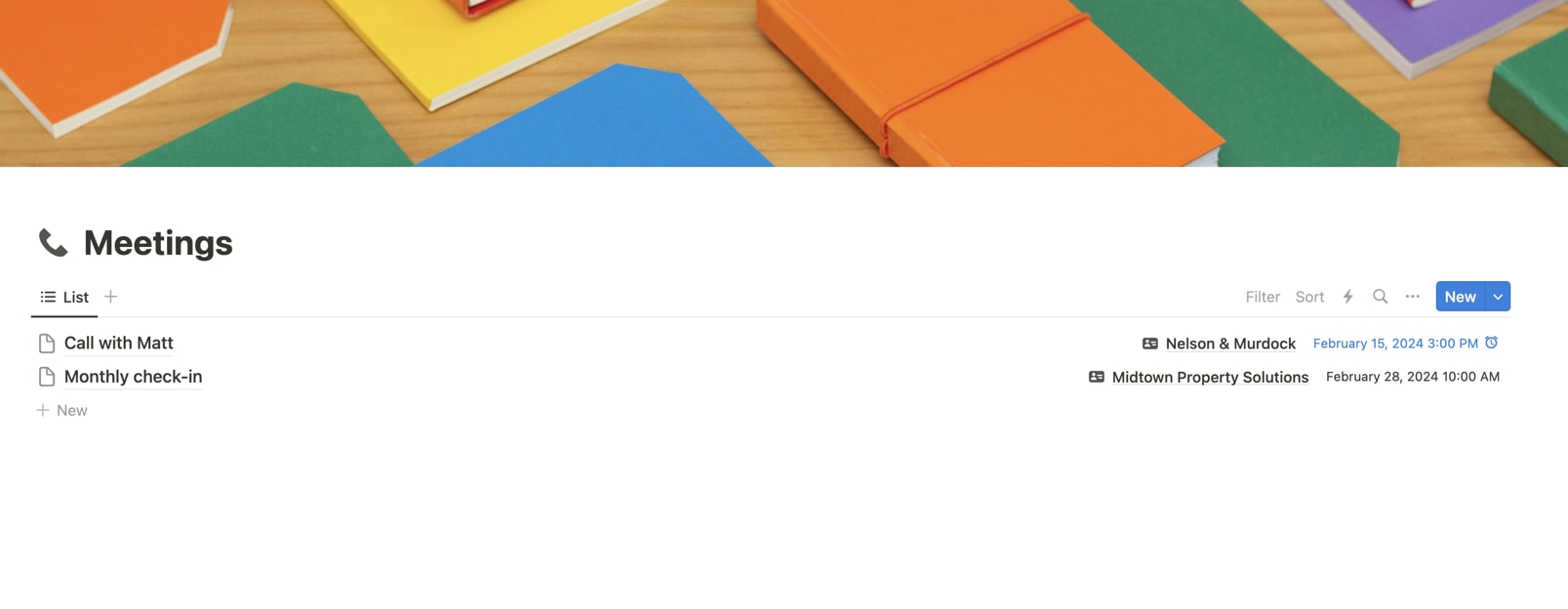
会議スケジューラ アプリを使用する場合は、Zapier を使用してメモの作成を自動化できます。たとえば、Zapier は、招待者がイベントをスケジューリングするたびに、会議データベースに新しいエントリを自動的に作成できます。そうすれば、メモ ファイルの準備が整い、通話の開始時に待機します。
その他のビュー
ナビゲーション バーの他のページは、潜在顧客や顧客など現在の連絡先を表示できるすべての連絡先ページと、過去の連絡先をすべて表示するアーカイブページです。
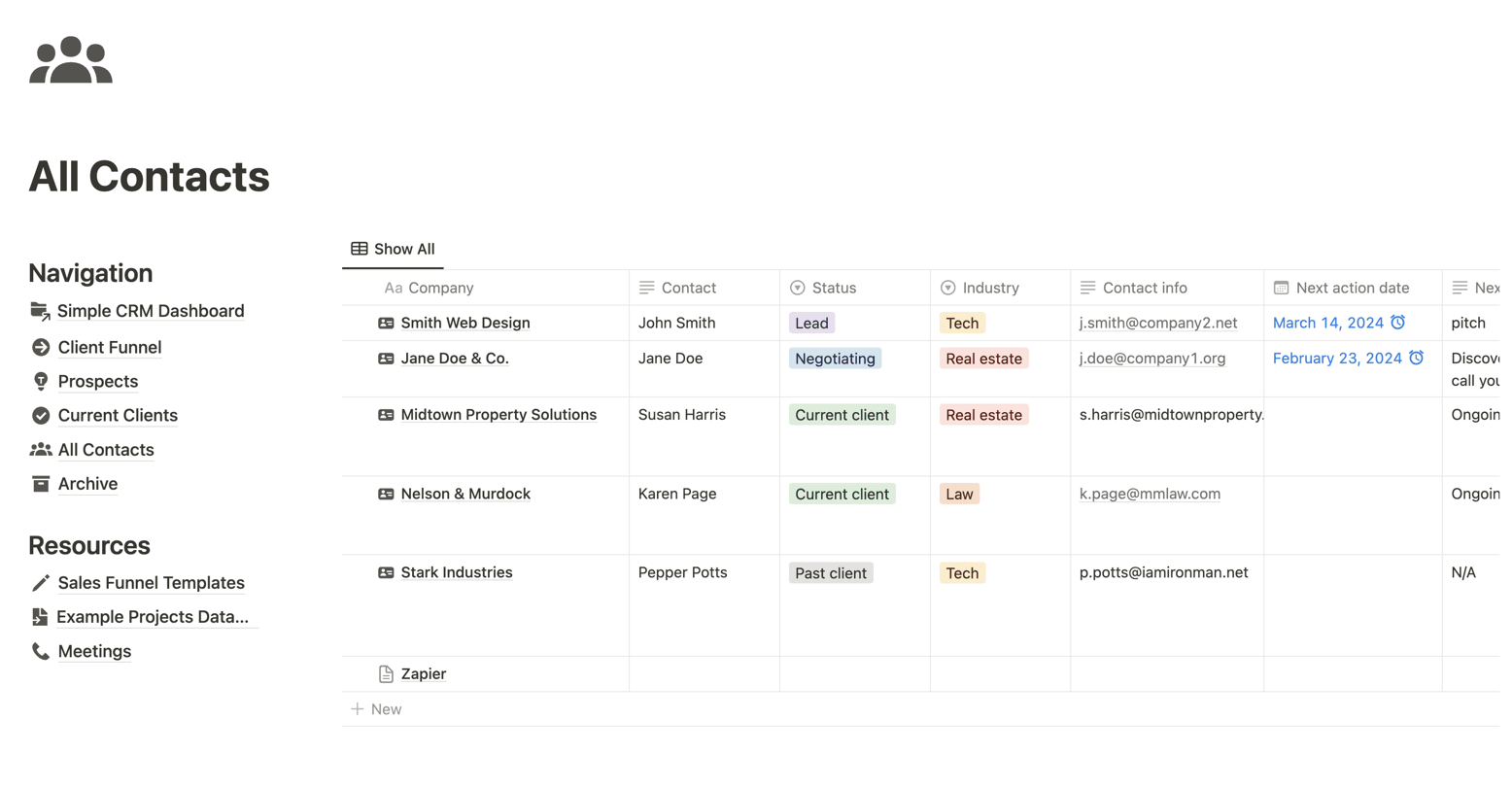
私はこれらのページを使用して、過去および現在のすべての連絡先を概観するのが好きです。好きなように並べ替えることができます。ステータス別にグループ化していますが、次回のアクション日や最終編集日で並べ替えることもできます。あなたのプロセスに最適なものなら何でも!
自動化でクライアント管理を簡素化
Notion の最も優れた点の 1 つは、作業プロセスを自動化および合理化する方法がたくさんあることです。Notion Web Clipper を使用してブラウザから見込み客を追加するなど、CRM ワークフローを自動化するショートカットや方法を簡単に見つけることができます。
また、Notion のAI オートフィル機能を試して、会議メモからアクションアイテムを取得することもできます。また、このツールの新しいQ&A 機能を使用すると、Notion ワークスペースから質問に対する回答を取得できます。AI アシスタントに「クライアント A のスタイル ガイドには引用の設定について記載されていますか?」と尋ねることができます。または「クライアント B は先週の会議で価格変更について何と言いましたか?」Q&A 機能を使用すると、最初に数ページのメモを調べなくてもその情報を見つけることができます。
Zapier を使用すると、 Notion CRM を他のよく使用するツールに接続できます。たとえば、新しいカレンダー イベント用に新しい CRM エントリを作成したり、アクション アイテムをお気に入りの ToDo リストに送信したりすることができます。ここでは、 Zapier を使用して Notion を自動化するその他の方法を紹介します。また、あらかじめ用意されたワークフローのいずれかを使用して開始することもできます。
Notion を CRM としてどのように活用しますか?
このテンプレートは(非常に長い)時間の試行錯誤の成果ですが、Notion を CRM として使用したことで、私にとっては大きな変化がありました。あなた自身のプロセスにも価値を見出していただければ幸いです。私のようなフリーランスのライターでも、他のクリエイティブなプロフェッショナルでも、中小企業の経営者でも、この Notion CRM データベースは単なる出発点にすぎません。独自のワークフロー、クライアント ファネル、ビュー設定に合わせてカスタマイズできます。Notion のあらゆるものと同様に、 可能性は無限大です。
Notion にこだわらず、簡単なZapierの自動化を最適化する最小限のソリューションを探している場合は、Zapier のSimple CRM テンプレートをチェックしてください。
関連資料:
この記事はもともと 2022年 8 月に公開されたものです。最新のアップデートは 2024年2月。